Windows10系统之家 - 安全纯净无插件系统之家win10专业版下载安装
时间:2018-03-30 21:20:22 来源:Windows10之家 作者:huahua
在Win10系统中,有用户使用猎豹浏览器作为默认浏览器,但使用一段时间后,加载浏览器的速度明显下降,通过论坛网页中搜索发现这是由于缓存过多导致的原因,那么浏览器缓存如何清理呢?下面笔者教你windows10猎豹浏览器缓存怎么清理。
方法一:使用360清理
1、打开360安全卫士,点击【电脑清理】;
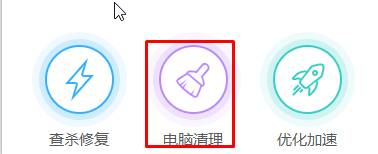
2、点击右上角的【一键扫描】;
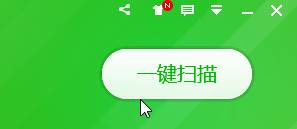
3、在搜索完成后确保在【常用软件垃圾】下勾选【猎豹浏览器】,然后点击【一键清理】即可将缓存清理干净。#f#
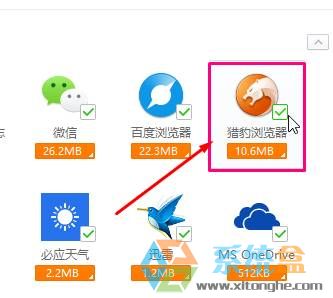
方法二:
1、打开【猎豹浏览器】,点击左上角的“猎豹”图标,在弹出的菜单中点击【清除浏览器数据】;
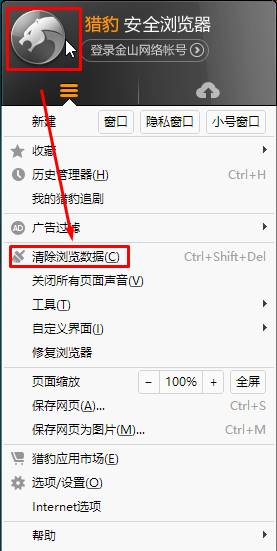
2、在【清除地址时间段内的数据】下拉菜单中选择需要清除时间段的浏览痕迹,然后在下面勾选需要清理的项目,点击【立即清理】即可。
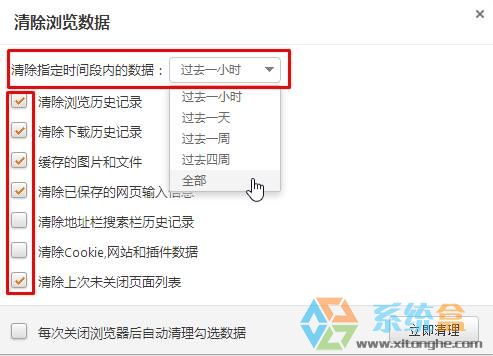
以上就是windows10猎豹浏览器缓存怎么清理介绍了,有此需要的用户,可参照以上的方法进行缓存的清理。
热门教程
热门系统下载
热门资讯





























